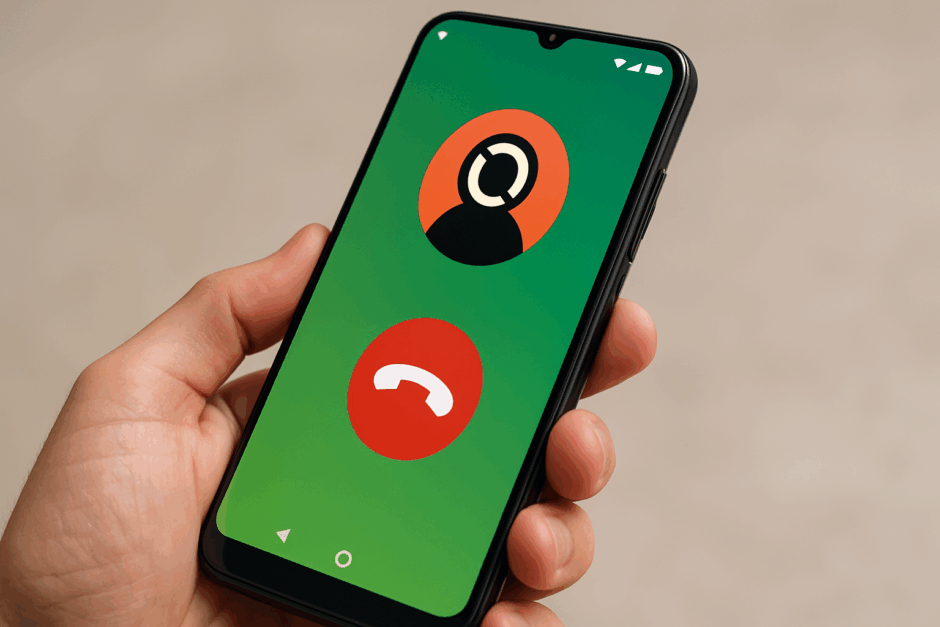知らない番号からの営業電話や迷惑電話に悩んでいませんか?Android端末には着信拒否機能が標準搭載されており、特定の番号や非通知電話をブロックできます。しかし、機種やOSバージョンによって設定方法が微妙に異なるため、自分の端末でどう設定すればいいのか分からない人も多いはず。今回は、Androidの着信拒否設定について、機種別の詳しい手順から解除方法まで、実際に試してみた体験も交えながら調べてみました!
Android端末の基本的な着信拒否設定方法
2025年7月現在、Androidで個別の電話番号を着信拒否する最も一般的な方法は、通話履歴から直接ブロックする方法だと思います。この方法なら、ほぼ全ての機種で共通して使えるはずです。
基本的な着信拒否設定手順
1. 電話アプリを開いて、「履歴」のタブを確認
2. 着信拒否したい電話番号を長押し
3. 「ブロックして迷惑電話として報告」をタップ
4. ポップアップで「ブロック」を選択して完了
このとき「通話を迷惑電話として報告する」のチェックボックスが表示されることがありますが、これは他のユーザーの保護にも役立つ機能なので、チェックを入れておくのがおすすめかも。
実際にぼくもこの方法で何度か設定したことがありますが、操作自体は30秒もかからず簡単でした(思ったより早くできてちょっとビックリ)。ただし、履歴に残っていない番号は、別の方法で設定する必要があります。
手動で電話番号を追加する方法
履歴にない番号を着信拒否したい場合は、手動で番号を追加できます。
手動での番号追加手順
1. 電話アプリを開いて、右上の「︙」をタップ
2. 「設定」→「ブロック中の電話番号」の順に進む
3. 「番号を追加」をタップ
4. ブロックしたい電話番号を入力して完了
ただし、機種によっては表示が若干異なる可能性があるため、詳しくは各メーカーの公式サポートをご確認ください。
非通知電話の着信拒否設定
非通知でかかってくる電話って、なんとなく不安になりますよね。Androidでは「不明な発信者をブロック」という機能で、非通知電話を一括で拒否できるらしいです。
非通知電話の拒否設定手順
1. 電話アプリを開いて右上の「︙」をタップ
2. 「設定」→「ブロック中の電話番号」と進む
3. 「不明な発信者」をオンにする
ただし注意点があります。この設定をすると、非通知だけでなく、連絡先に登録されていない電話番号からの通話も影響を受ける可能性があります。宅配業者や病院など、重要な連絡が来る可能性も考慮して設定してください。
ネット上では「非通知拒否は絶対に設定すべき」という意見もありますが、「重要な電話を逃したことがある」という声も聞かれます。まあ、どちらも一理あるので、自分のライフスタイルに合わせて判断するのが一番ですね。
機種別の設定方法の違い
Androidは機種によって設定画面が異なることがあります。主要な機種の設定方法を確認しておきましょう。ただし、OSのバージョンアップにより表示が変更される場合もあるため、あくまで参考程度に考えてください。
AQUOS(SHARP)の場合
AQUOSでは、電話アプリを開いて右上のメニューをタップし、「設定」→「通話」→「着信拒否設定」の順に進むことが多いようです。ここで「非通知着信拒否」などの機能を個別に設定できます。
Xperia(SONY)の場合
Xperiaでは、電話アプリのメニューから「設定」→「通話」→「着信拒否設定」→「非通知」を選択するパターンが一般的みたいです。通話履歴から個別に拒否する場合は、番号を長押しして「番号を拒否設定」→「追加」をタップします。
Galaxy(SAMSUNG)の場合
Galaxyでは、電話アプリのメニューから「設定」→「番号指定ブロック」→「非通知設定」を選択するケースが多いです。設定画面のレイアウトは他の機種と少し異なりますが、基本的な機能は同じだと思います。
正直なところ、機種による違いは思ったより大きくて、最初は戸惑うかもしれません。でも基本的な考え方は同じなので、メニューをいくつか探せば見つかるはずです。
それにしても、なぜ機種ごとに画面が違うんでしょうね?統一されていた方が分かりやすいのに(まあ、メーカーそれぞれの個性なのかも)。
着信拒否の解除方法
間違えて着信拒否してしまった場合や、設定を変更したい場合の解除方法も覚えておきましょう。
着信拒否の解除手順
1. 電話アプリを開いて「︙」をタップ
2. 「設定」→「ブロック中の電話番号」と進む
3. 解除したい番号の横にある解除アイコンをタップ
4. 「ブロックを解除」を選択
あれ?って思うかもしれませんが、一度ブロックした番号でも、きちんと解除できるので安心してください。仕組みは少し複雑ですが、基本的には逆の操作をすれば元に戻せます。
着信拒否設定後の動作
着信拒否を設定した後、相手側と自分側でどのような動作になるのか気になりますよね。
着信拒否された側には、通話中と同じような「ツーツー」という応答音が流れる仕組みになっているようです。相手からは通話中と区別がつかないため、着信拒否されていることが直接分かることはありません。
ただし、何度も同じ反応が続くと、着信拒否されていることに気づく可能性もあります。
自分側では、着信拒否した番号からの電話は着信履歴に残らず、呼び出し音も鳴らないので、完全にブロックされた状態になります。
実際に試してみると、確実に効果があることが分かります。営業電話が激減したという人も多いようですね。そういえば、設定後は本当に静かになって、最初は「電話が壊れたのかな?」と心配になったりしました。
迷惑電話対策として効果的なAndroidの着信拒否設定
Androidの着信拒否設定は、迷惑電話や不要な着信を効果的にブロックできる便利な機能です。基本的な設定方法は電話アプリの履歴から番号を長押ししてブロックするだけと、とてもシンプルです。
機種によって設定画面が若干異なりますが、どの端末でも同様の機能が利用できると思います。非通知電話の一括拒否や、手動での番号追加など、用途に応じて使い分けることが大切ですね。
ただし、重要な電話を逃すリスクもあるので、設定前に十分検討してください。特に宅配業者や医療機関など、連絡先に登録していない重要な発信元からの電話もあることを忘れずに。あくまで目安なので、最新の設定方法については各メーカーの公式サイトをチェックしてくださいね。迷惑電話の悩みが解決して、より快適なスマホ生活を送れるはずです!